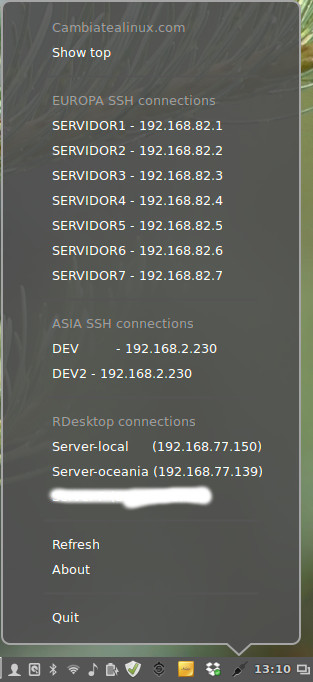
Requisitos
Requisitos importantes para que funciones el sshplus menú:
1. Instalar python-appindicator
sudo apt-get install python-appindicator
2. Tener instalado gnome-terminal, si estáis en kde o xfce lo tendréis que instalar.
sudo apt-get install gnome-terminal
3. Si utilizáis remote desktop para acceder a servidores windows instalar rdesktop
sudo apt-get install rdesktop
Como funciona este menú
Tenéis que bajaros el fichero sshplus de github y lo guardáis por ejemplo en vuestro home, yo lo tengo así
/home/depruebas/ssh/sshplus/sshplus.py
Ahora hay que crear un fichero de configuración para añadir los servidores a los que queremos acceder. Si abrís el fichero sshplus.py, en la linea 41 hay esto
_SETTINGS_FILE = os.getenv("HOME") + "/.sshplus4"
.sshplus4 es el nombre del fichero de configuración, lo teneis que guardar en el directorio raíz de vuestro home, en el ejemplo seria en /home/depruebas/ y tiene el siguiente formato:
# Application launchers in a folder
label:Cambiatealinux.com
Show top|gnome-terminal|-x htop
#sep adds a separator
sep
# label: adds labels to the menu
label:EUROPA SSH connections
SERVIDOR1 - 192.168.82.1|gnome-terminal|-x ssh root@192.168.82.1
SERVIDOR2 - 192.168.82.2|gnome-terminal|-x ssh root@192.168.82.2
SERVIDOR3 - 192.168.82.3|gnome-terminal|-x ssh root@192.168.82.3
SERVIDOR4 - 192.168.82.4|gnome-terminal|-x ssh root@192.168.82.4
SERVIDOR5 - 192.168.82.5|gnome-terminal|-x ssh root@192.168.82.5
SERVIDOR6 - 192.168.82.6|gnome-terminal|-x ssh root@192.168.82.6
SERVIDOR7 - 192.168.82.7|gnome-terminal|-x ssh root@192.168.82.7
#sep adds a separator
sep
label:ASIA SSH connections
DEV - 192.168.2.230|gnome-terminal|-x ssh root@192.168.2.230
DEV_2 - 192.168.2.230|gnome-terminal|-x ssh a.solano@192.168.2.230
#sep adds a separator
sep
# Use rdesktop to connect to Windows Servers
label:RDesktop connections
Server-local (192.168.77.150)|rdesktop|-g 1866x990 192.168.77.150 -u root
Server-oceania (192.168.77.139)|rdesktop|-g 1866x990 192.168.77.139 -u Administrator
# PuTTY
#PuTTY-Session 1|putty|-load SavedSession1
Este es el fichero de configuración del sshplus que veis en la imagen del principio del artículo.
Para ejecutar lo tenéis que escribir python sshplus.py y aparecera un icono en el panel desde el cual acceder al menu, como se ve en la imagen.
Copiando y pensado el fichero sshplus y el fichero de configuración podéis tener tantos como querías
Para que arranque solo al inicio del ordernador podéis crear un fichero .sh (ssplus.sh) con la ruta del fichero ssplus.py
python /home/depruebas/ssh/sshplus/sshplus.py
Y ponerlo en aplicaciones al inicio, en este caso el articulo es para ubuntu, pero todos tienen para ejecutar aplicaciones cuando se arranca el ordenador.
Y esto es todo amigos!!
Gracias por seguirme y leerme, espero que les haya ayudado
Saludos
Alex.









